1. 下载此源码包,位置是: www.manning.com/hatcher3,得到:lia2e.tar.gz,然后解压缩得到目录:lia2e,为了以后能辨识,我将此目录改名为:luceneinAction2Edition_Demo
2. 然后,使用eclipse,将此目录加入其中,成为一个项目:
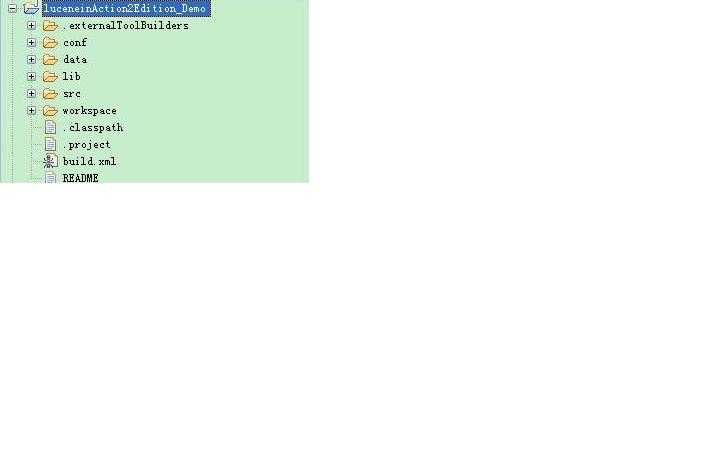
3. 通过eclipse中的Window->Show View->Ant,然后就可以在eclipse界面右侧看到Ant视图,然后在其中点击右键,选择Add Buildfiles…,将上述luceneinAction2Edition_Demo目录加入进来,从而得到:
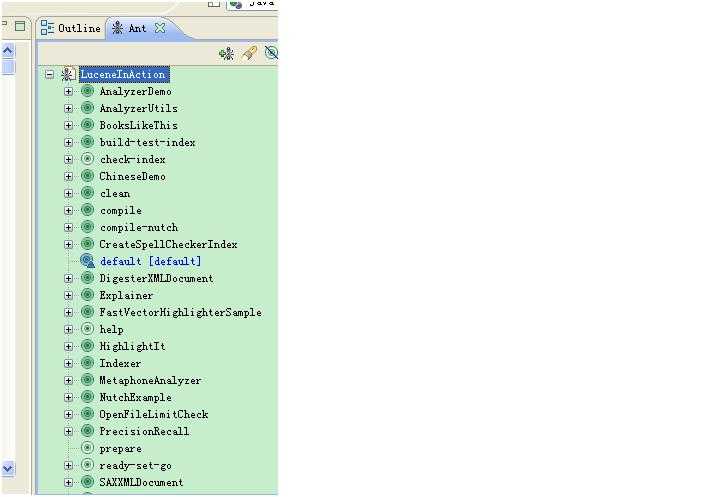
注意:上述显示的“LuceneInAction”来自于此项目中的build.xml中的定义:<project name="LuceneInAction" default="default">
4. 右键点击上述“LuceneInAction”,并选择 Run As-->Ant Build,那么就开始利用Ant来build此工程了。Build的过程中,会弹出一些交互提示框,按照要求做缺省操作即可
5. 很快,编译就成功了。编译的结果就放在了:luceneinAction2Edition_Demo\build目录中
那么,如何使用编译的结果呢。按照以书上116页,使用 lia.analysis.AnalyzerDemo为例,说明一下实际在我的目录下是如何使用的
1. 由于lia.analysis.AnalyzerDemo实际要使用lucene的一些类,因此要先保证将lucene的jar包,放进classpath中。在我的电脑上,lucene API的位置是:F:\lucene\lucene-3.0.1,因此,需要这样设置环境变量:
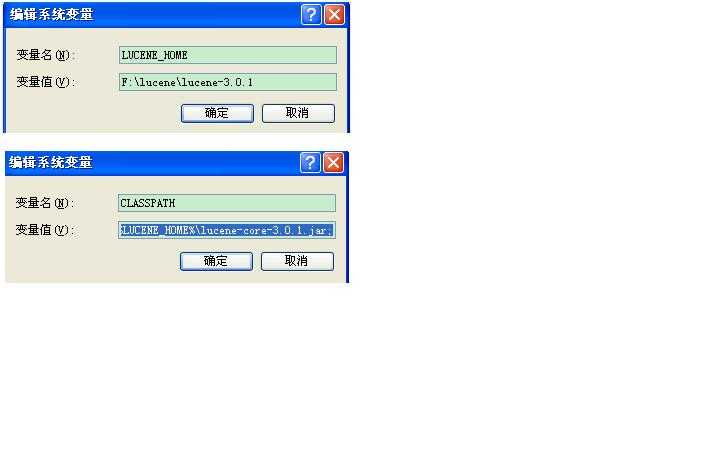
注意:这两个都要放到系统变量中,而不是Administrator用户的变量
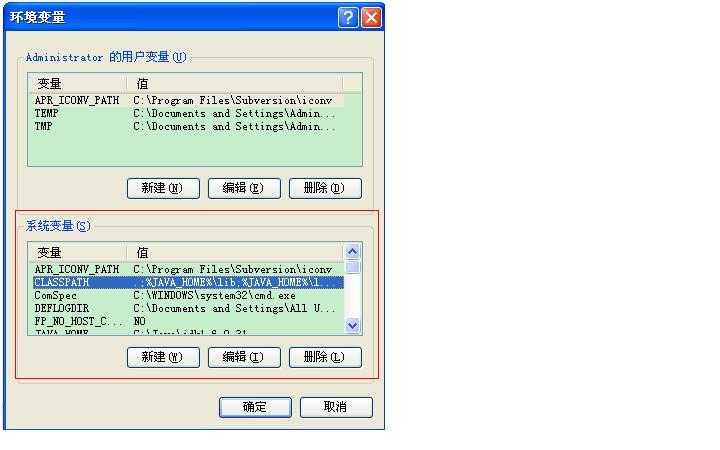
2. 进入目录F:\lucene\luceneinAction2Edition_Demo\build\classes,然后敲入命令:
java -classpath %CLASSPATH% lia.analysis.AnalyzerDemo "No Fluff, Just Stuff" 或者 java lia.analysis.AnalyzerDemo "No Fluff, Just Stuff",都可以,就可以得到跟书上差不多的结果输出了:
Analyzing "No Fluff, Just Stuff"
WhitespaceAnalyzer:
[No] [Fluff,] [Just] [Stuff]
SimpleAnalyzer:
[no] [fluff] [just] [stuff]
StopAnalyzer:
[fluff] [just] [stuff]
StandardAnalyzer:
[fluff] [just] [stuff]
《Lucene in Action第二版》学习总结---如何在Windows下编译luceneinAction2Edition源码包,布布扣,bubuko.com
《Lucene in Action第二版》学习总结---如何在Windows下编译luceneinAction2Edition源码包
原文:http://www.cnblogs.com/lagujw/p/3615702.html